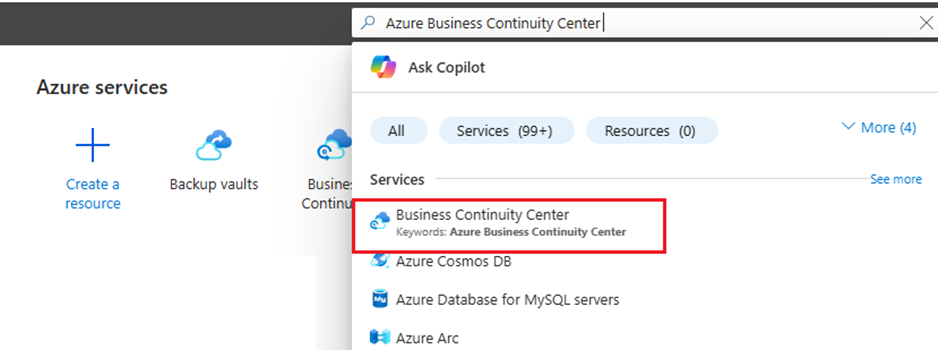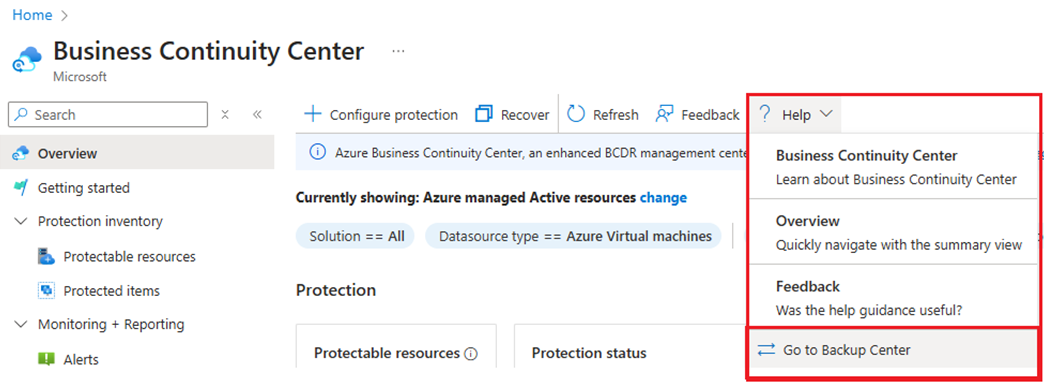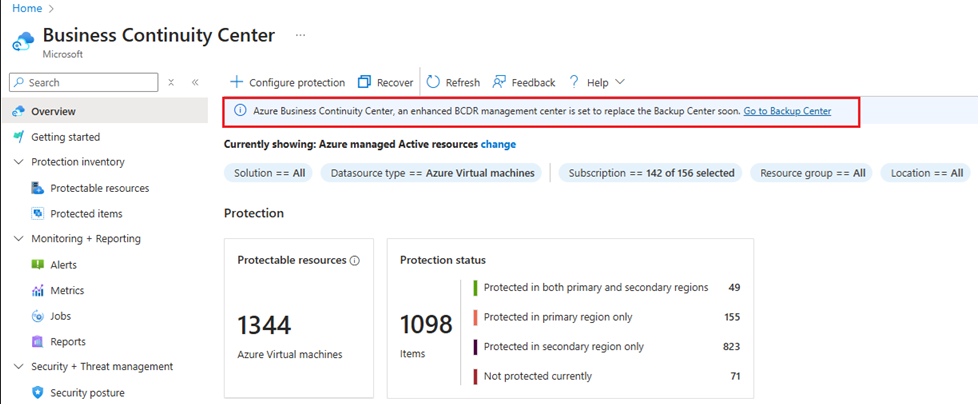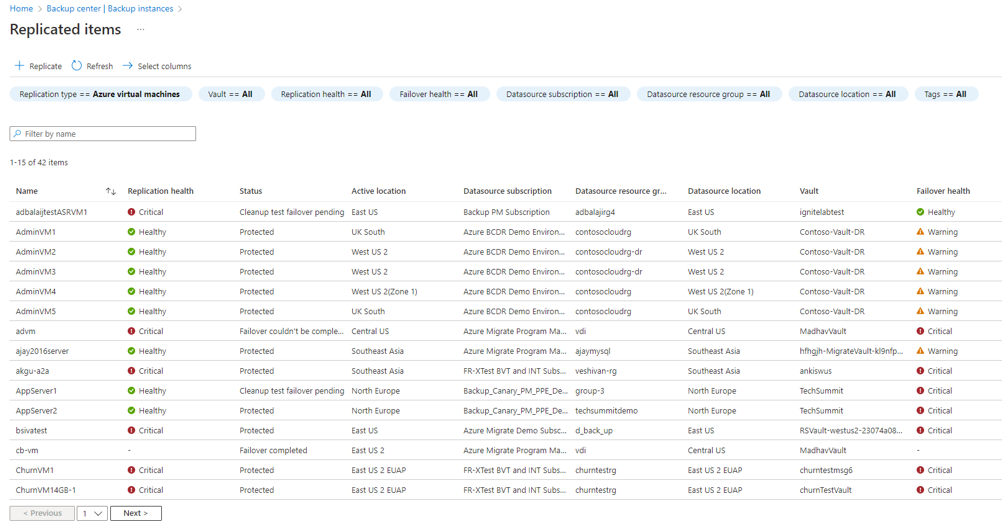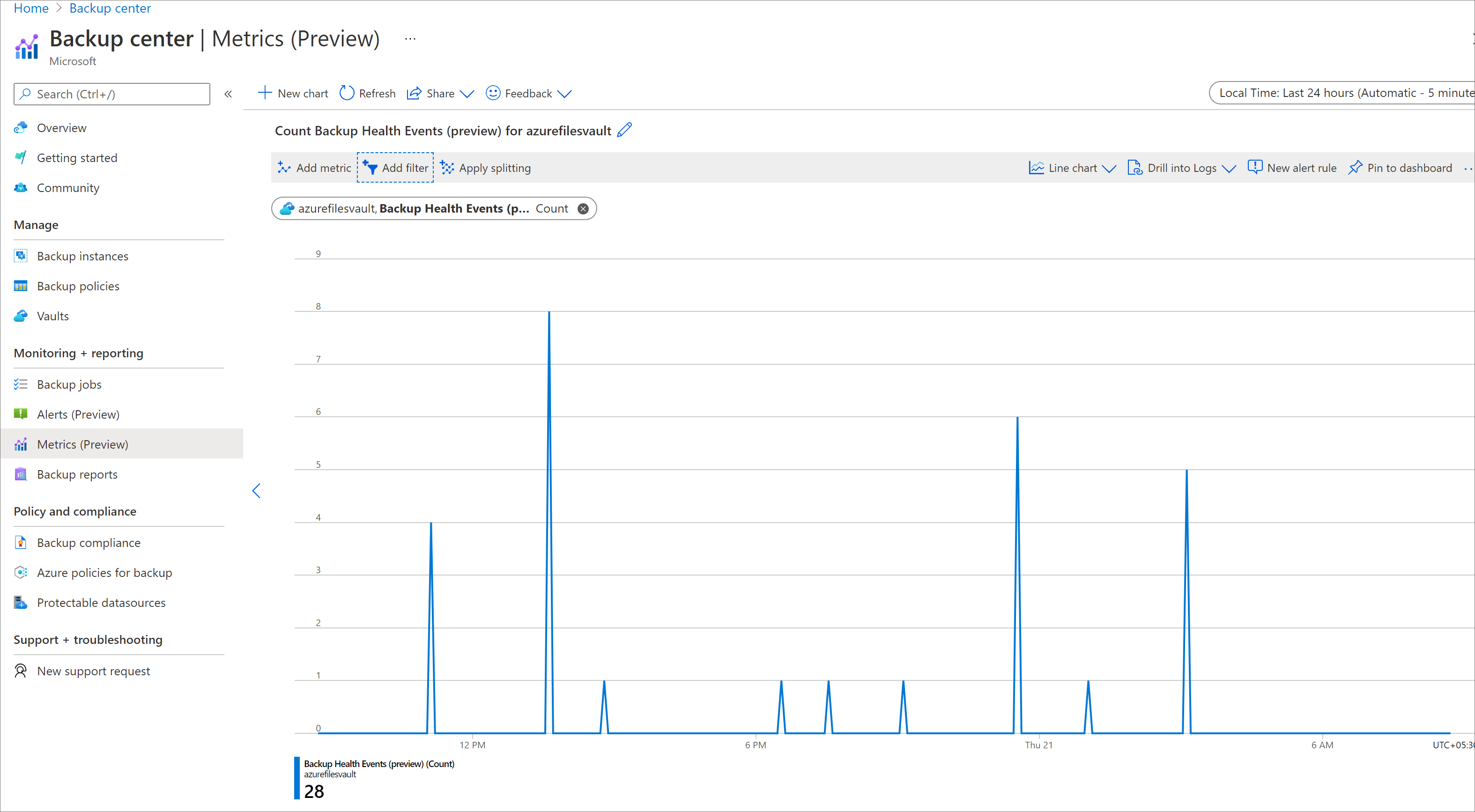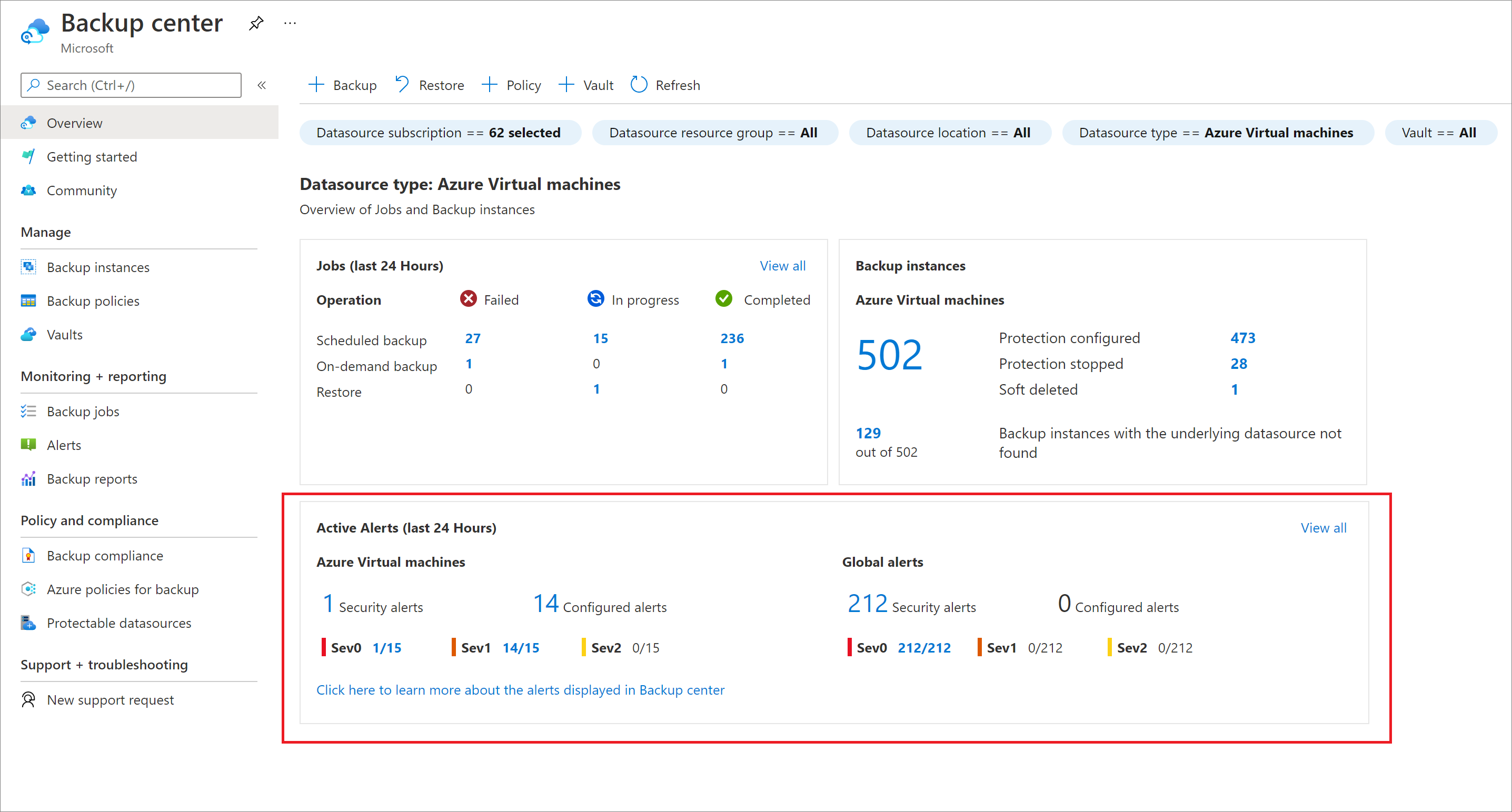Мониторинг резервных копий и аварийное восстановление с помощью центра резервного копирования и управления ими
Внимание
Центр резервного копирования изменился, чтобы предложить расширенные возможности управления BCDR в большом масштабе. Мы рекомендуем использовать Центр непрерывности бизнес-процессов Azure для комплексного управления защищенными ресурсами в Azure Backup и Azure Site Recovery. Центр резервного копирования больше недоступен из поиска на портале Azure. Вы можете перейти в центр резервного копирования из меню справки центра непрерывности бизнес-процессов Azure. Узнайте о переключении в Центр непрерывности бизнес-процессов Azure для масштабируемого управления BCDR.
В качестве администратора резервного копирования вы можете использовать Центр непрерывности бизнес-процессов Azure в качестве одной панели стекла для мониторинга заданий и инвентаризации резервных копий на ежедневной основе. Центр непрерывности бизнес-процессов Azure также можно использовать для выполнения обычных операций, таких как реагирование на запросы резервного копирования по запросу, восстановление резервных копий, создание политик резервного копирования и т. д.
Теперь вы можете использовать Центр непрерывности бизнес-процессов Azure для мониторинга заданий и инвентаризации репликации в качестве администратора аварийного восстановления. Вы также можете использовать Центр непрерывности бизнес-процессов Azure для включения репликации для новых виртуальных машин.
Поддерживаемые сценарии
Узнайте о поддерживаемых и неподдерживаемых сценариях.
Начало работы с Центром резервного копирования
Чтобы приступить к работе с центром резервного копирования, выполните следующие действия.
В портал Azure найдите Центр непрерывности бизнес-процессов Azure, а затем перейдите на панель мониторинга Центра непрерывности бизнес-процессов Azure.
Чтобы запустить центр резервного копирования, выберите "Справка" в верхнем меню> "Перейти к Центру резервного копирования".
Кроме того, можно выбрать ссылку в информационном баннере, чтобы перейти в Центр резервного копирования.
Экземпляры резервных копий
Центр резервного копирования позволяет легко искать и обнаруживать экземпляры резервных копий в вашем хранилище резервных копий.
В центре резервного копирования выберите плитку "Экземпляры резервного копирования" , чтобы получить сводное представление всех экземпляров резервных копий, к которым у вас есть доступ.
Вы можете просмотреть следующие сведения о каждом экземпляре резервной копии:
- Подписка источника данных
- Группа ресурсов источника данных
- Последняя точка восстановления
- Хранилище, связанное с экземпляром резервной копии
- Состояние защиты
Можно также отфильтровать список экземпляров резервных копий со следующими параметрами:
- Подписка источника данных
- Группа ресурсов источника данных
- Расположение источника данных
- Тип источника данных
- Хранилище
- Состояние защиты
- Теги DataSource
Щелкните правой кнопкой мыши любой из элементов в сетке, чтобы выполнить действия в данном экземпляре резервной копии, например переход к ресурсу, активацию резервных копий по запросу и восстановление или остановку резервного копирования.
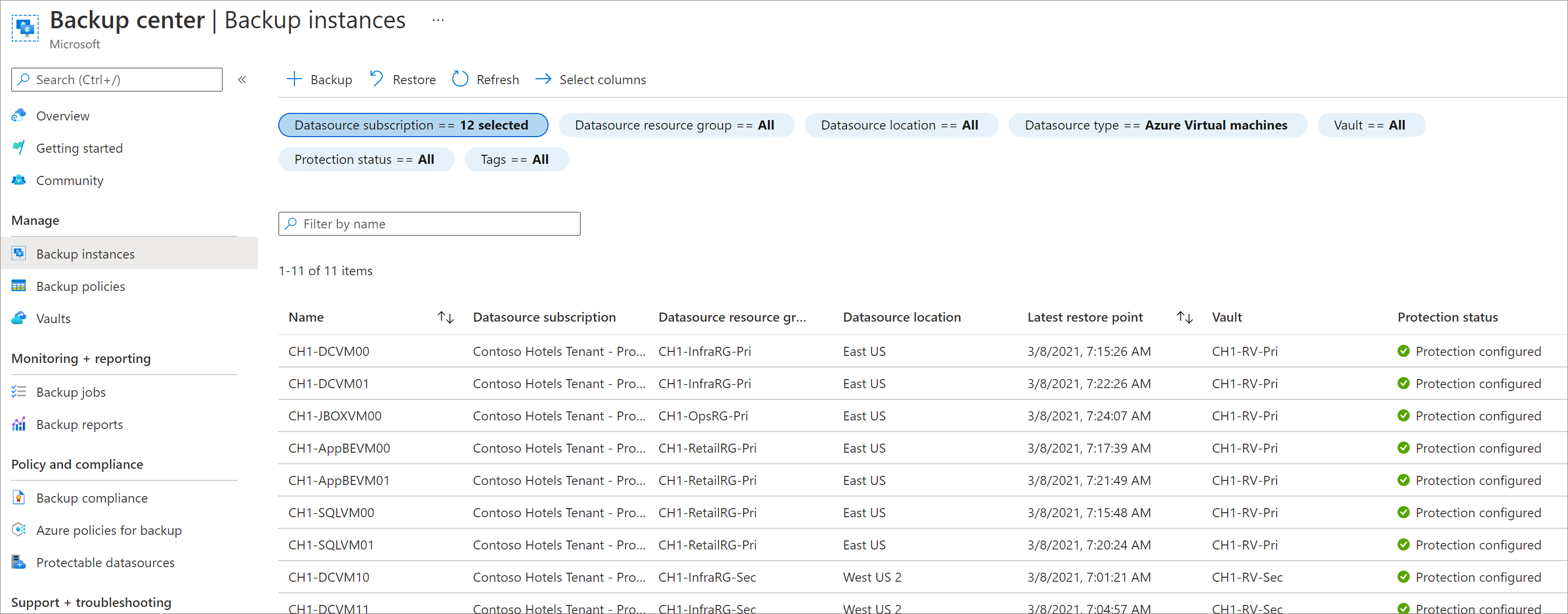
Реплицированные элементы
Центр резервного копирования позволяет легко искать и обнаруживать реплицированные элементы в пределах вашего пространства репликации.
В центре резервного копирования выберите плитку "Экземпляры резервного копирования" , чтобы получить сводное представление всех реплицированных элементов во всем пространстве репликации.
Вы можете просмотреть следующие сведения о каждом из реплицированных элементов:
- Подписка источника данных
- Группа ресурсов источника данных
- Расположение источника данных
- Работоспособность репликации
- Работоспособности отработки отказа
- Хранилище, связанное с реплицированным элементом
- Состояние
- Активное расположение
Можно также отфильтровать список экземпляров резервных копий со следующими параметрами:
- Подписка источника данных
- Группа ресурсов источника данных
- Расположение источника данных
- Работоспособность репликации
- Работоспособности отработки отказа
- Тип репликации
- Хранилище
- Состояние защиты
- Теги DataSource
Щелкните правой кнопкой мыши любой элемент в сетке, чтобы перейти к сведениям о ресурсе.
Задания резервного копирования
Центр архивации позволяет просматривать подробные сведения обо всех заданиях, созданных в расположении резервной копии, и предпринимать соответствующие действия для неудачных заданий.
Выбор пункта меню задания резервного копирования в центре архивации позволяет просматривать все задания. Каждое задание содержит следующие сведения:
- Экземпляр резервной копии, связанный с заданием
- Подписка источника данных
- Группа ресурсов источника данных
- Расположение источника данных
- Операция задания
- Состояние задания
- Время запуска задания
- Длительность задания
Выбор элемента в сетке позволяет просмотреть дополнительные сведения о заданном задании. Щелчок элемента правой кнопкой мыши позволяет перейти к ресурсу, чтобы выполнить необходимые действия.
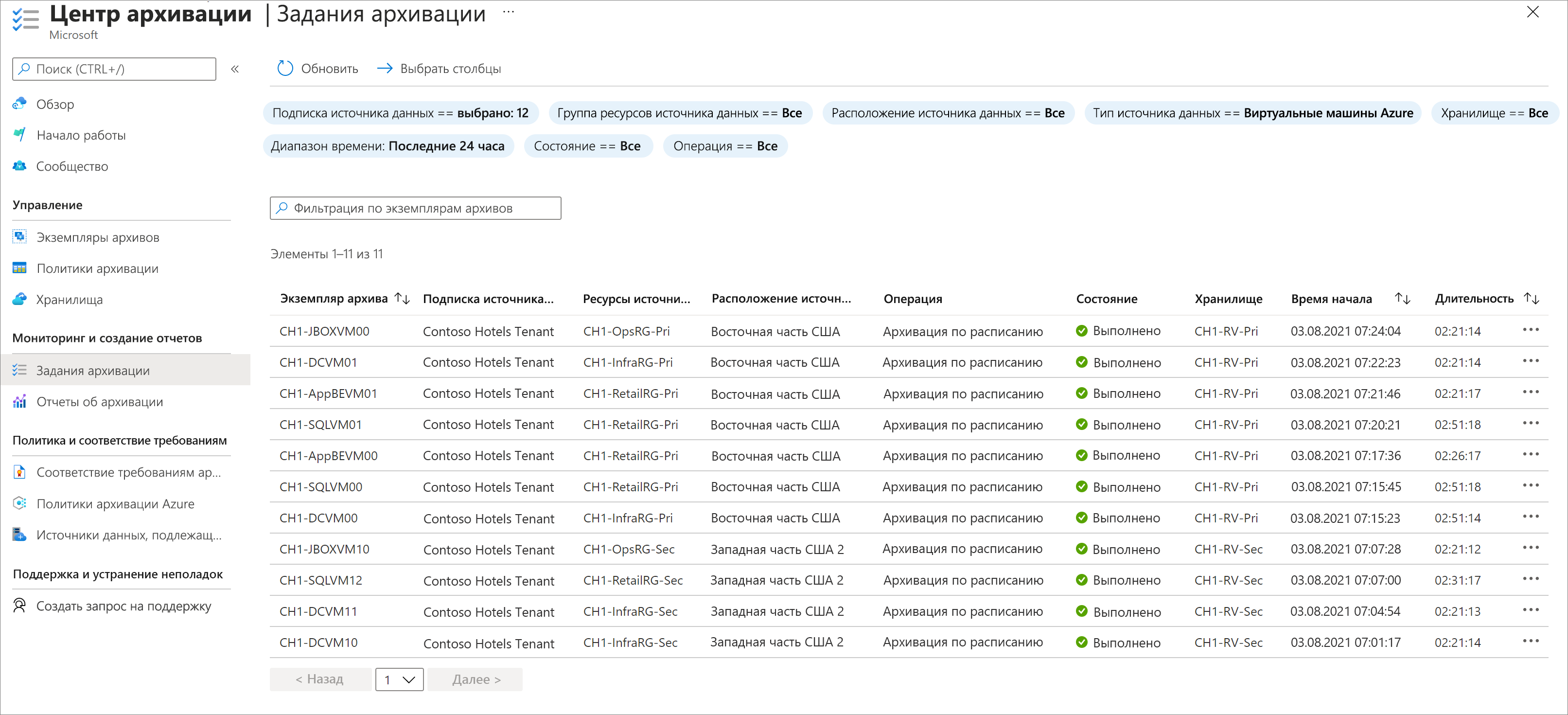
С помощью вкладки задания резервного копирования можно просматривать задания за последние семь дней. Для просмотра старых заданий используйте отчеты по резервному копированию.
Метрики
Azure Backup предоставляет набор встроенных метрик, использующих Azure Monitor и позволяющих отслеживать работоспособность резервных копий. Чтобы просмотреть метрики, перейдите в Центр резервного копирования и выберите пункт меню Метрики.
Azure Backup предлагает следующие основные возможности:
- Возможность просмотра готовых метрик, связанных с резервной копией и восстановлением работоспособности элементов резервной копии, а также связанных тенденций.
- Возможность создавать настраиваемые правила генерации оповещений для этих метрик с целью эффективного отслеживания работоспособности элементов резервного копирования.
- Возможность маршрутизации оповещений метрик в различные каналы уведомлений, поддерживаемые Azure Monitor, такие как электронная почта, ITSM, веб-перехватчик, приложения логики и т. д.
Дополнительные сведения о метриках Azure Backup.
видны узлы
Чтобы просмотреть оповещения, перейдите в Центр резервного копирования и выберите пункт меню Оповещения.
Также можно просмотреть сводку активных оповещений за последние 24 часа на панели мониторинга Обзор.
Сейчас в Центре резервного копирования отображаются следующие типы оповещений:
- Оповещения Azure Monitor по умолчанию для Azure Backup (предварительная версия). Это встроенные оповещения системы безопасности и настраиваемые оповещения, предоставляемые Azure Backup с помощью Azure Monitor. Дополнительные сведения о сценариях оповещений, поддерживаемых этим решением.
- Оповещения метрик для Azure Backup (предварительная версия). Это оповещения, активируемые на основе созданных вами правил генерации оповещений для метрик. Дополнительные сведения о оповещениях для метрик Azure Backup
Примечание.
- Сейчас в Центре резервного копирования отображаются только оповещения для рабочих нагрузок на основе Azure. Чтобы просмотреть оповещения для локальных ресурсов, перейдите в хранилище Служб восстановления и выберите пункт меню Оповещения.
- В Центре резервного копирования отображаются только оповещения Azure Monitor. Оповещения, созданные старым решением по работе с оповещениями (доступ к которому можно получить с помощью вкладки Оповещения, связанные с архивацией в хранилище Служб восстановления), не отображаются в Центре резервного копирования.
Дополнительные сведения об оповещениях Azure Monitor см. в статье Обзор оповещений в Azure.
Источник данных и глобальные оповещения
Отображаются следующие классы оповещений:
- Оповещения источника данных: оповещения, привязанные к определенному источнику данных, для которого выполняется резервное копирование (например, сбой резервного копирования или восстановления для виртуальной машины, удаление данных резервных копий для базы данных и т. п.), отображаются в разделе Оповещения источника данных. Для оповещений метрик если с активированным оповещением связано измерение идентификатора источника данных, то это активированное оповещение отображается в разделе Оповещения источника данных.
- Глобальные оповещения: оповещения, которые не привязаны к определенному источнику данных (например, отключение функции обратимого удаления для хранилища), отображаются в разделе Глобальные оповещения. Для оповещений метрик если с активированным оповещением не связан идентификатор источника данных, то это активированное оповещение отображается в разделе Глобальные оповещения.
Примечание.
В настоящее время оповещения о восстановлении больших двоичных объектах отображаются в оповещениях об источнике данных, только если при создании правила генерации оповещений выбраны оба измерения: datasourceId и datasourceType. Если какие-то измерения не выбраны, оповещения отображаются в разделе глобальных оповещений.
Хранилища
Выбор пункта меню хранилища в центре архивации позволяет просмотреть список всех хранилищ служб восстановления и резервных хранилищ, к которым у вас есть доступ. Фильтровать список можно с помощью следующих параметров:
- Подписка хранилища
- Группа ресурсов хранилища
- Имя хранилища
- Тип источника данных, связанный с политикой
Выбор любого элемента в списке позволяет переходить к определенному хранилищу.
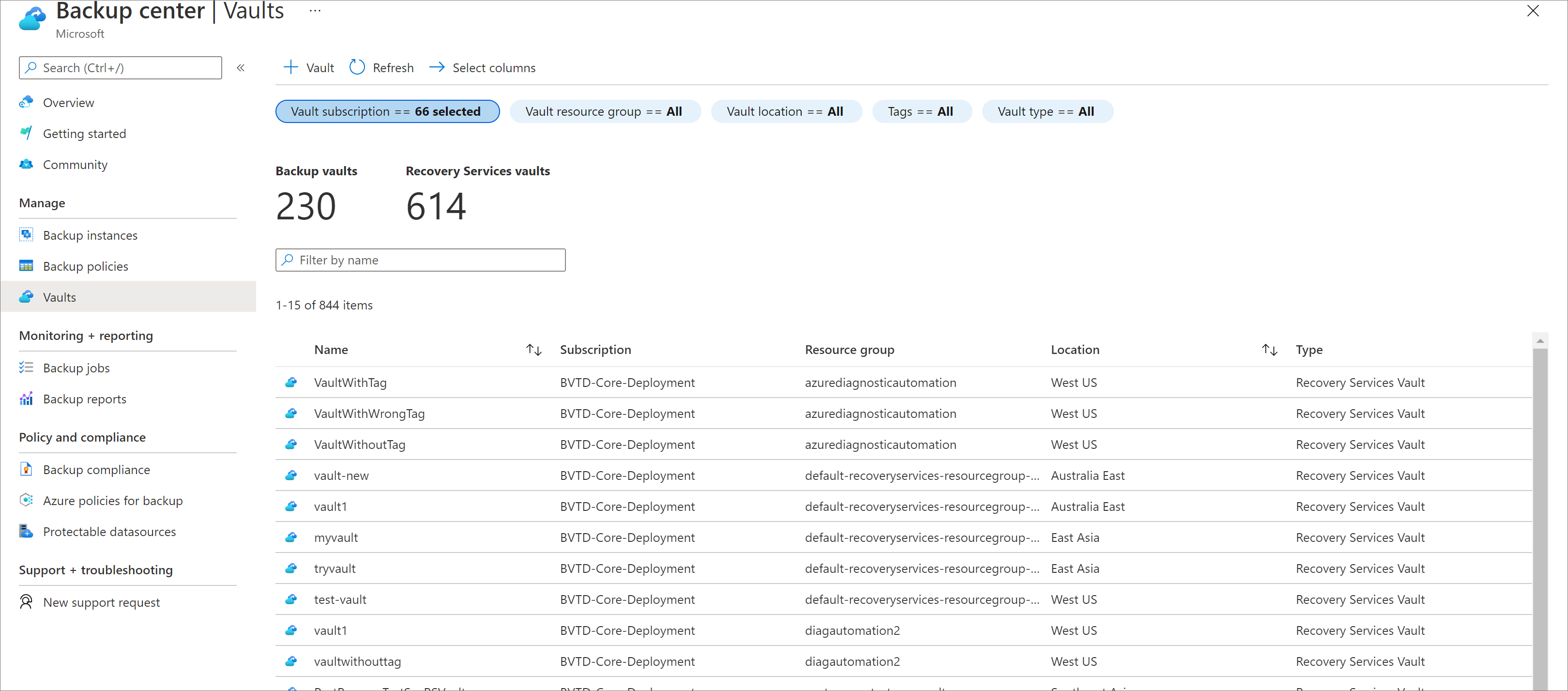
Политики резервного копирования
Центр архивации позволяет просматривать и изменять ключевые сведения для любой из политик архивации.
Выбрав пункт меню политики архивации, вы можете просмотреть все политики, созданные в области резервного копирования. Вы можете отфильтровать список по подписке хранилища, группе ресурсов, типу источника данных и хранилищу. Щелкнув элемент в сетке правой кнопкой мыши, можно просмотреть связанные элементы этой политики, изменить политику или даже удалить ее при необходимости.

Представления, ориентированные на ресурсы
Если ваша организация создает резервные копии нескольких ресурсов в общем хранилище и каждый владелец ресурса хочет просматривать только информацию о резервных копиях своих ресурсов, вы можете воспользоваться представлением, ориентированным на ресурсы, в Центре резервного копирования. Чтобы использовать представление, ориентированное на ресурсы, установите флажок "Отображать информацию только о тех источниках данных, к которым у меня есть доступ". Сейчас эта возможность поддерживается для следующих вкладок: Обзор, Экземпляры резервных копий, Задания, Оповещения. Поддерживаются следующие рабочие нагрузки: виртуальные машины Azure, SQL на виртуальных машинах Azure, SAP HANA на виртуальных машинах Azure, BLOB-объекты Azure, Диски Azure.
Примечание.
Пользователям по-прежнему требуются необходимые разрешения RBAC для хранилища, даже если они используют представление, ориентированное на ресурсы. Это представление предназначено для того, чтобы отдельные пользователи не могли просматривать информацию о ресурсах (например, о виртуальных машинах), которые им не принадлежат.